很多的用户使用360快剪辑的时候,询问小编360快剪辑是怎么提取音频的?下文就为大伙分享了360快剪辑中提取音频的具体操作流程。

首先启动360快剪辑,点击【新建项目】,可以选择的有【专业模式】和【快速模式】,这里建议你选择专业模式。
执行添加剪辑-本地视频命令,导入需要处理的视频素材,选取需要分离音频的视频片段。
再将视频片段拖到时间轨上,然后点击【分离音轨】图标,稍等片刻。
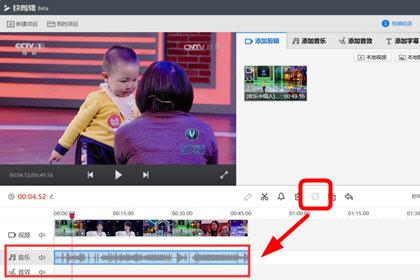
分离完成后声音被分离到音乐轨上了,分离音轨后可以直接删除音轨用于制作消音视频。
点击播放视频按钮,或者直接拖动时间滑块到合适位置,点击【剪刀】图标(分割工具),可以将整段音频分开变为不连续的,只截取需要的部分,截取的音频可用于制作鬼畜视频,还是比较有趣的。
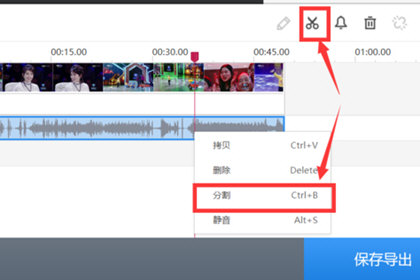
右键点击弹出选择【拷贝】选项,复制一段声音或者图像,可以根据自己的需要对音频进行处理。
点击【保存导出】按钮,设置相应的音频参数,导出到相应文件夹即可。
其他参数采用默认,点击开始导出按钮,填写音频的相关信息,将音频导出即可。
根据上文讲述的360快剪辑中提取音频的具体操作流程,你们自己也赶紧去试试吧!
 天极下载
天极下载





































































 腾讯电脑管家
腾讯电脑管家
 火绒安全软件
火绒安全软件
 自然人电子税务局(扣缴端)
自然人电子税务局(扣缴端)
 向日葵远程控制软件
向日葵远程控制软件
 暴雪战网客户端
暴雪战网客户端
 微信电脑版
微信电脑版
 桌面百度
桌面百度
 CF活动助手
CF活动助手